時間:2017-04-06 來源:互聯網 瀏覽量:
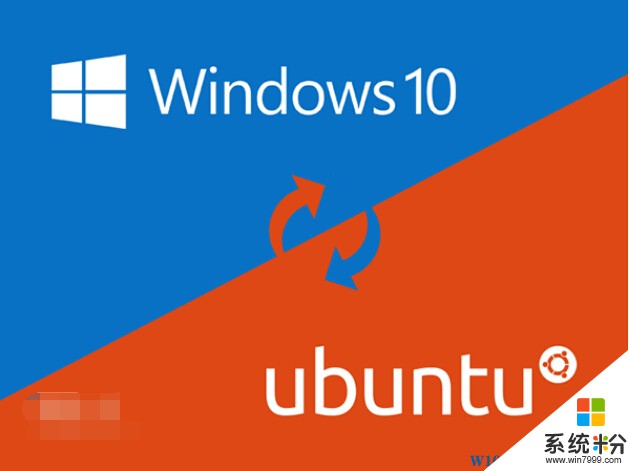
具體方法如下:
1、沒安裝Bash的用戶可以按照之前介紹的方法,先在設置→更新和安全→針對開發人員中選擇“開發人員模式”,點擊後會下載“開發人員模式包”,如下圖 ——
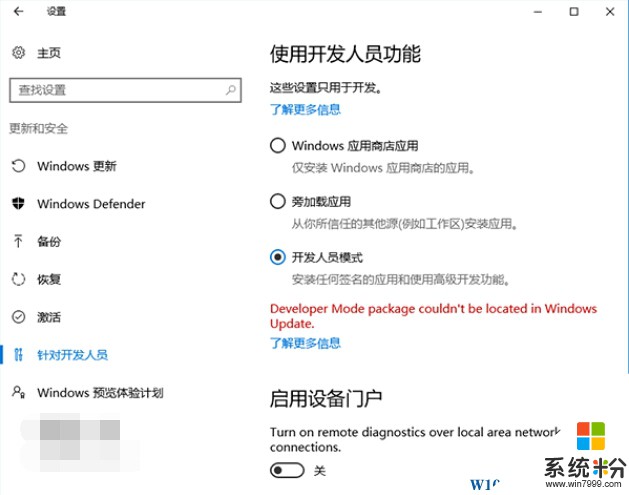
但有時這個包會下載不成功,出現如下圖提示——
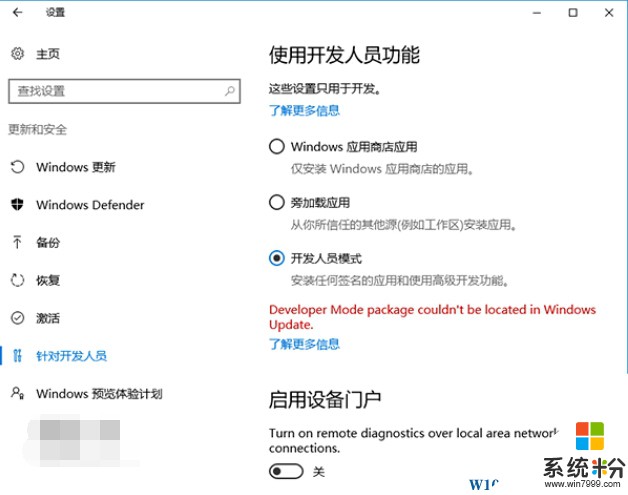
2、此時也無需擔心,上一步如果不順利,可以在後續步驟中彌補。此時進入控製麵板→程序和功能→啟用或關閉Windows功能,勾選“適用於Linux的Windows子係統(Beta)”,點擊“確定”後安裝,如下圖——
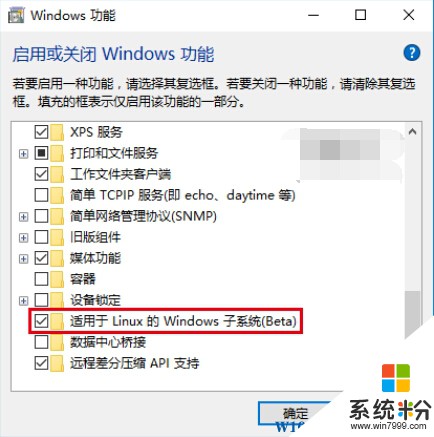
3、安裝後需要重啟,然後打開命令提示符,執行如下命令即可開啟(可直接在管理員模式下輸入Bash命令開啟):
C:\windows\system32\bash.exe
4、如果第一步安裝不順利,此時可能就需要從商店下載所需組件,順利與否還得看網絡狀況,小編測試中就遇到如下“鬼畜”情況:
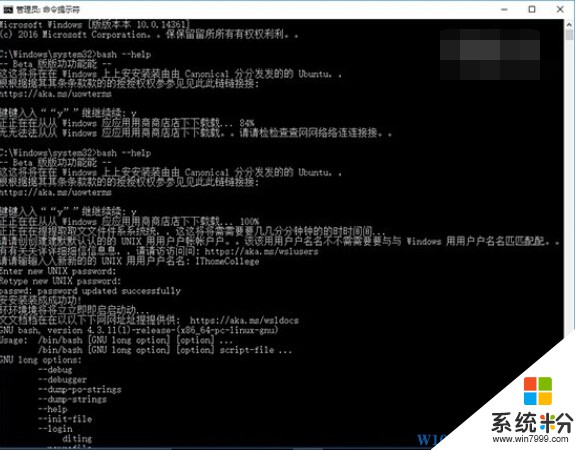
5、由上圖可見,下載安裝的過程中需要用戶創建Unix賬戶,因此要設定賬戶密碼,在輸入密碼的過程中,密碼文字不可見,需要輸入兩遍,你心裏要有數,設置成功後就可以使用了
6、功能命令可用bash --help來查詢,在使用的話要在前麵加上“bash”,例如:
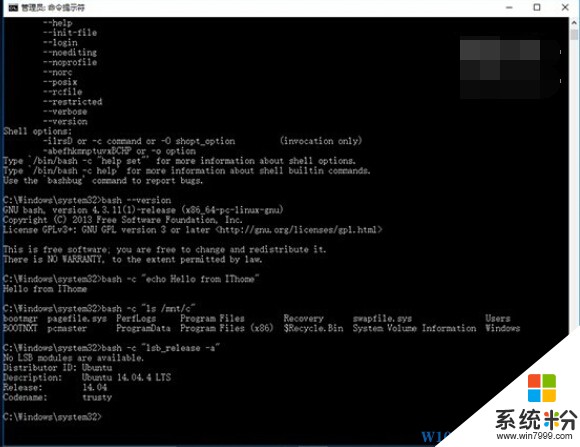
7、如果要運行Linux命令,可采用如下格式(注意 c 和前引號間的空格,如上圖):
bash -c "linux命令"
例如:
如上就是Win10係統下,Bash功能添加方法及Linux Bash命令的使用方法介紹了,需要注意的是,目前Win10正式版還不支持,需等到一周年更新正式版發而後才可以。